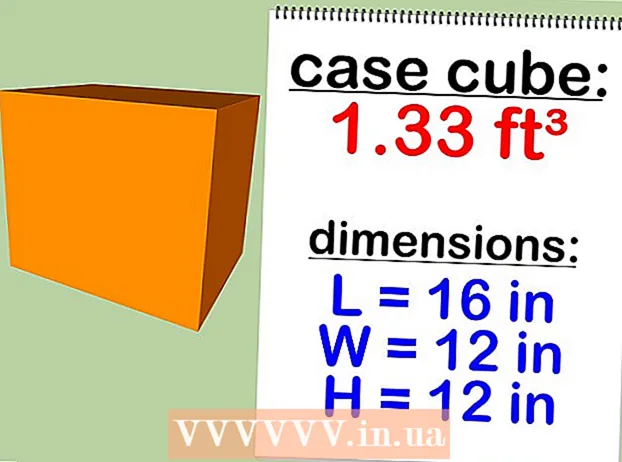著者:
John Stephens
作成日:
23 1月 2021
更新日:
1 J 2024

コンテンツ
このwikiHowチュートリアルでは、同じワークブックの2つの列から2つの独立したExcelファイルまで、Excelの2つの異なるデータセットを比較する方法を示します。
手順
方法1/3:2つの列を比較する
空の列の最初のセルを選択します。 スプレッドシートの2つの列を比較する場合、結果を空白の列に表示する必要があります。比較している最初の2列と同じ行のセルから開始していることを確認してください。
- たとえば、比較する2つの列がA2とB2から始まる場合は、セルC2を選択します。

最初の行の比較式を入力します。 この式はA2とB2を比較します。列が他のセルで始まる場合は、セル値を変更します:- = IF(A2 = B2、 "一致"、 "一致なし")

セルの下隅にある[塗りつぶし]ボックスをダブルクリックします。 その結果、式は列の残りのすべてのセルに適用され、対応する値が自動的に調整されます。
結果を見つける ジョイント そして 不一致. 2つのセルのデータが一致するかどうかが表示されます。これは、文字列、日付、数値、および時間に対して機能します。比較するとき、大文字または小文字は考慮されないことに注意してください(「RED」と「red」は一致と見なされます)。広告
方法2/3:2つのワークブックの並列比較

比較する2つのワークブックの最初のワークブックを開きます。 Excelに含まれている並列表示機能を使用して、画面上に2つの異なるExcelファイルを同時に表示できます。また、一度に2ページをスクロールするという追加の利点もあります。
2番目のワークブックを開きます。 今のところ、コンピューターで2つのExcelワークブックを開いているはずです。
カードをクリックします 表示 (表示)任意のウィンドウで。
[オプション]をクリックします パラレルディスプレイ (並べて表示)。 このオプションは、メニューバーのウィンドウ領域にあります。両方のワークブックが画面に表示され、上から下に配置されます。
クリック すべての並べ替え (すべて配置)配置方向を変更します。
クリック 垂直 (垂直)そして次に 同意する (OK)。 ワークブックが変更され、1つが左側に、もう1つが右側になります。
1つのウィンドウをスクロールして、両方を移動します。 並列表示を有効にすると、両方のウィンドウで同時にスクロールがアクティブになります。これにより、スプレッドシートに沿ってスクロールするときに違いを簡単に見つけることができます。
- [表示]タブの[同期スクロール]ボタンをクリックすると、この機能を終了できます。
方法3/3:比較し、2つのワークシートの違いを見つけます
比較する2つのワークシートを含むワークブックを開きます。 この比較式を使用するには、両方のワークブックが同じファイルにある必要があります。
ボタンをクリックします + 空白のスプレッドシートを作成します。 開いているスプレッドシートの右側の画面下部にあります。
新しいワークシートのセルA1にカーソルを置きます。
比較式を入力します。 次の式を新しいスプレッドシートのセルA1に入力またはコピーします。
- = IF(Sheet1!A1 <> Sheet2!A1、 "Sheet1:"&Sheet1!A1& "vs Sheet2:"&Sheet2!A1、 "")
セルの隅にある[塗りつぶし]ボックスをクリックしてドラッグします。
塗りつぶしボックスを下にドラッグします。 2つのワークシートのデータが終了する行まで下にスクロールします。たとえば、スプレッドシートが行27にまたがっている場合は、ボックスをその行までドラッグします。
塗りつぶしボックスを右にドラッグします。 下にドラッグしたら、元のワークブックを覆うように右にドラッグします。たとえば、スプレッドシートが列Qまで拡張されている場合は、ボックスをその列にドラッグします。
一致しないセルの違いを見つけます。 新しいワークブックの[塗りつぶし]ボックスをドラッグすると、ワークシート間に違いがあるかどうかを示す情報を含むセルが表示されます。セルには、最初のシートにセルの値が表示され、2番目のシートに同じセルの値が表示されます。
- たとえば、ワークシート1のA1は「リンゴ」で、ワークシート2のA1は「オレンジ」です。この比較式を使用すると、ワークシート3のA1に「Sheet1:Apples vs Sheet2:Oranges」と表示されます。